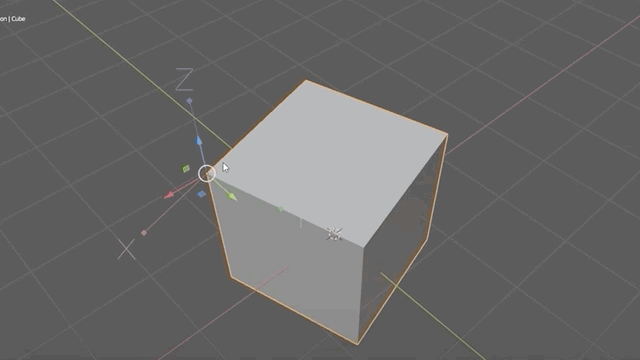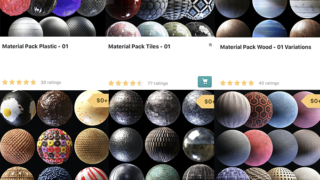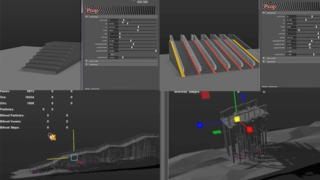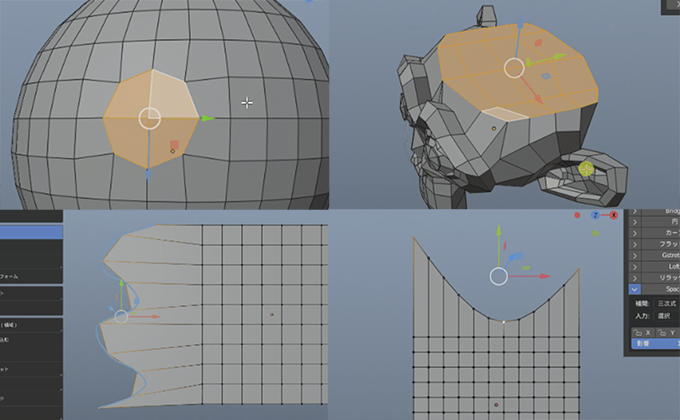
ブレンダー導入してモデリングするなら絶対に入れるべきアドオンが「Loop Tools」です。アドオンを新たにインストールしなくても初期設定に含まれるアドオンなので導入も簡単です。
Loop Toolsは複数の機能が搭載されている1つのアドオンで、モデルを円形にしてくれたり、頂点を整列してくれたり、アノテートと言われる自由に描けるラインに沿って頂点を移動したり非常に便利な機能が使えるようになります。
このアドオン無しでモデリングするのは時間のかかり具合がかなり変わってきます。
Loop Toolsの追加方法
Loop ToolsはBlenderの編集→プリファレンスをクリック
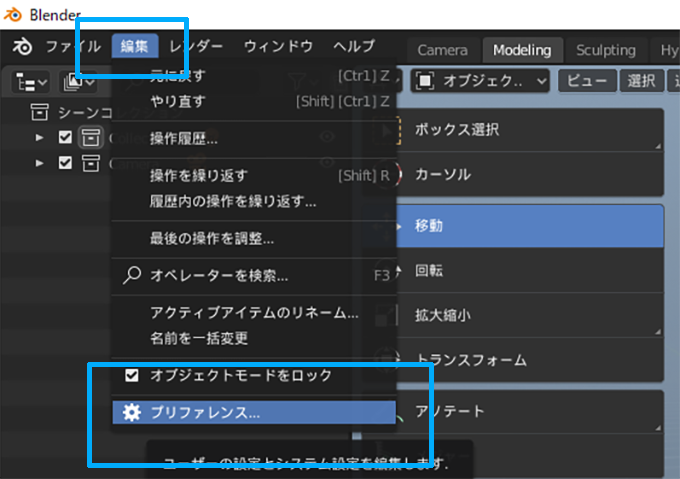
アドオンから右側の虫眼鏡マークの部分に「Looptools」と入力して検索して出てきた「Mesh: Loop Tools」にチェックを入れると使えるようになります。
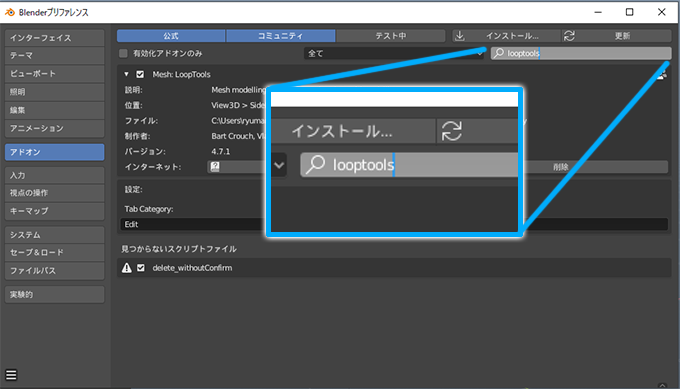
Loop Toolsパネルの表示方法
追加したアドオンは「エディットモード」にするとタブの編集に表示されるようになります。オブジェクトモード だとLoop Toolsパネルは表示されないので注意してください。
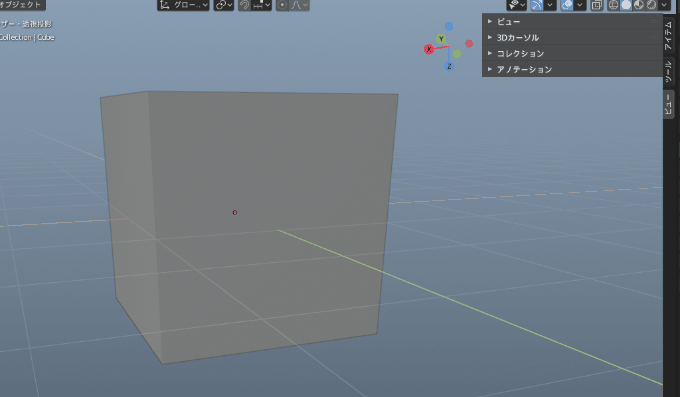
Bridge
標準機能でもある2つのエッジ同志の間に面を作ってくれる機能です。
わざわざこの機能は使わなくてもいいかなと思います。
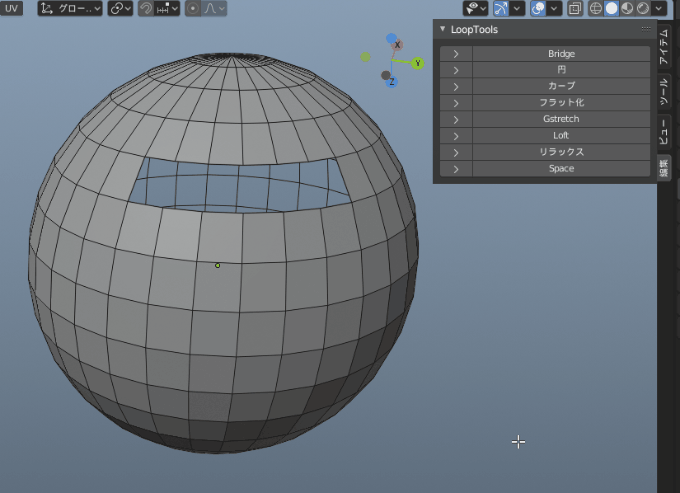
円
面、頂点、エッジで選択した部分を円形状に変形してくれます。
とても便利でよく使います。
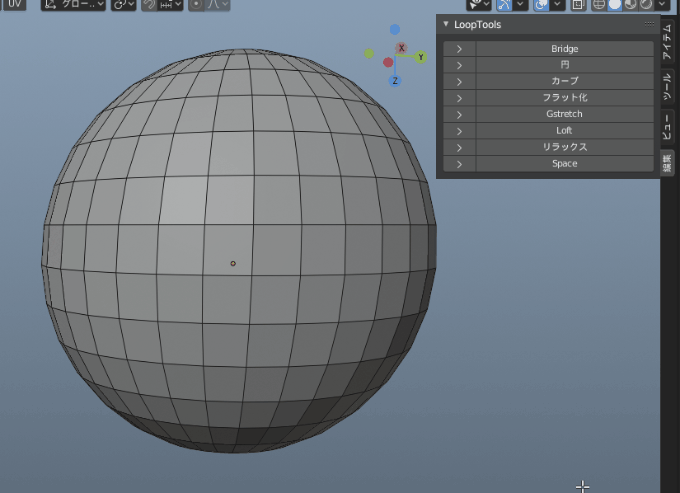
カーブ
2つの頂点を選んでカーブを使うと一直線にしてくれたり、
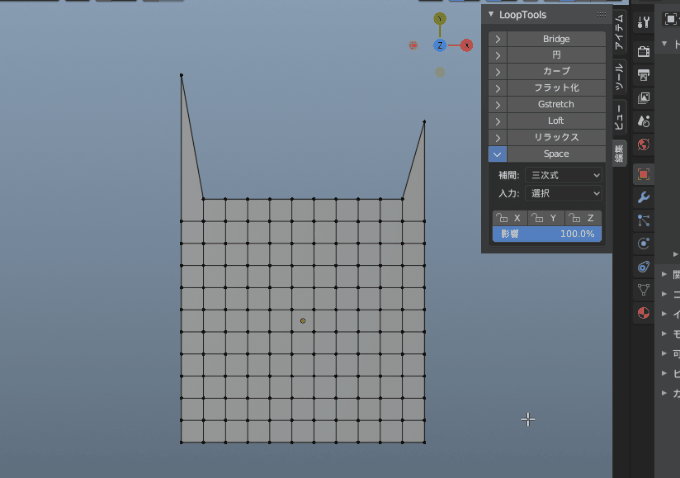
3つの頂点を選ぶとその名の通り滑らかな「カーブ」を作ってくれます。
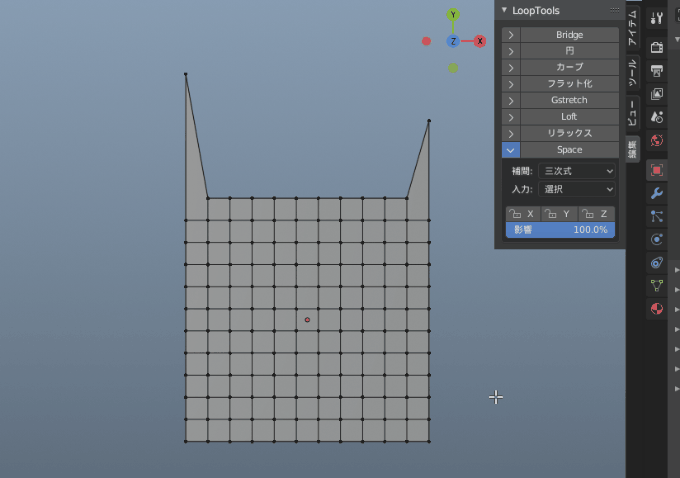
平面だけではなく、エッジを選ぶ事でも綺麗なカーブを作ってくれます。
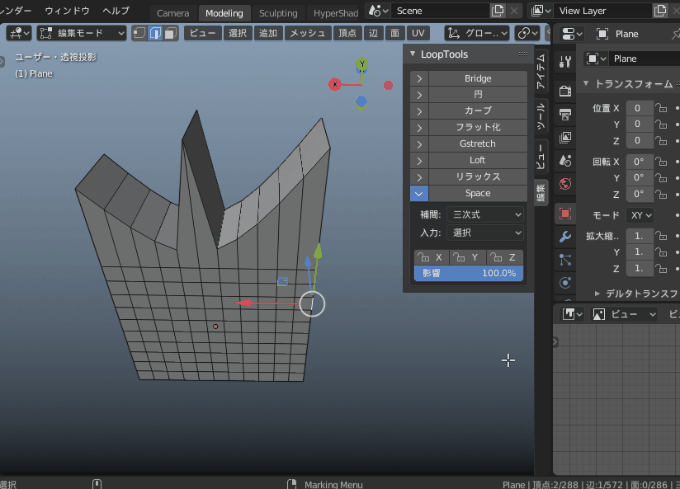
例えばいつのまにか頂点がギザギザになってしまった場合でも、エッジを2つ選んでカーブボタンを押せばすぐに綺麗なラインを作る事が出来ます。Z軸にもズレているのに整列してくるのでとても便利です。
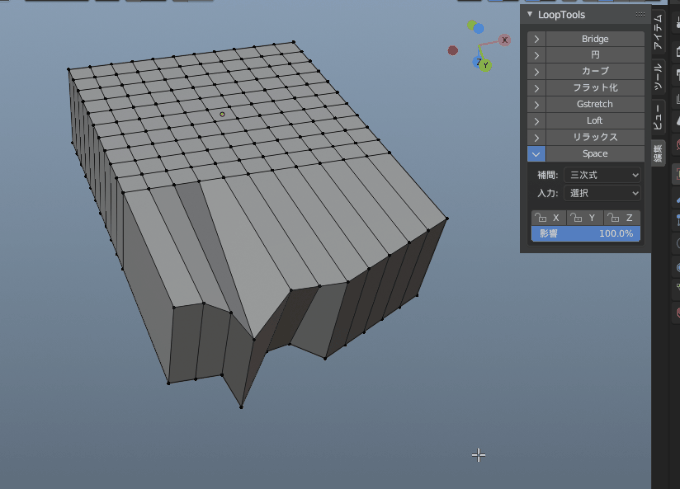
フラット化
選んだ部分を平らにしてくれます。
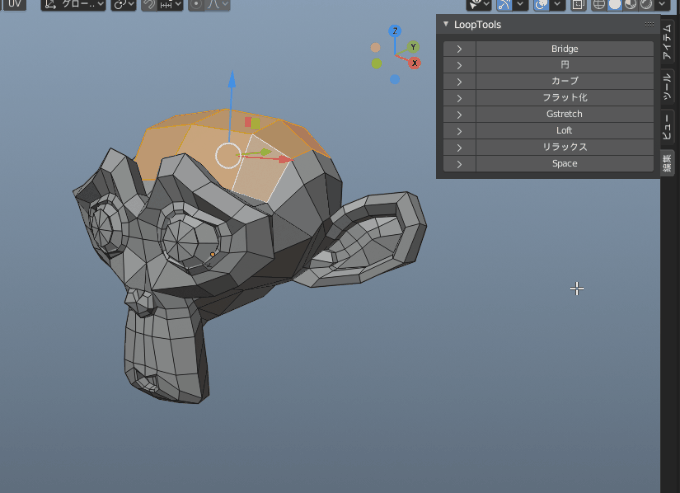
Gstretch
描いたアノテートラインに沿って頂点を移動してくれる非常に便利な機能です。

アノテートラインは直線を描く事もできるし、フリーハンドで描く事もできます。
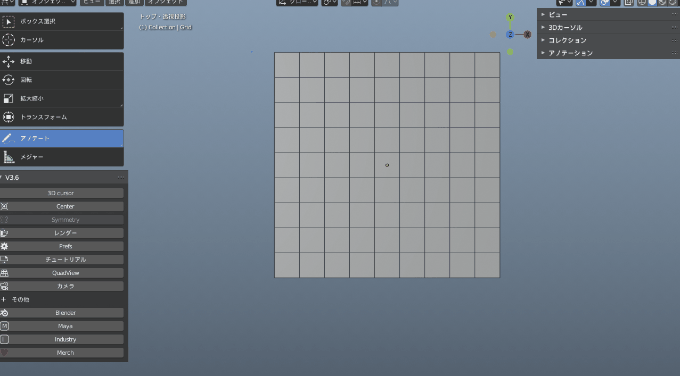
Loft
2つのエッジを繋げてねじり効果をつける事が出来たり、

円を複数作ってパイプ形状を作る事も出来ますが、角がパキッとしてしまうので使い勝手はあまり良く無いですね。
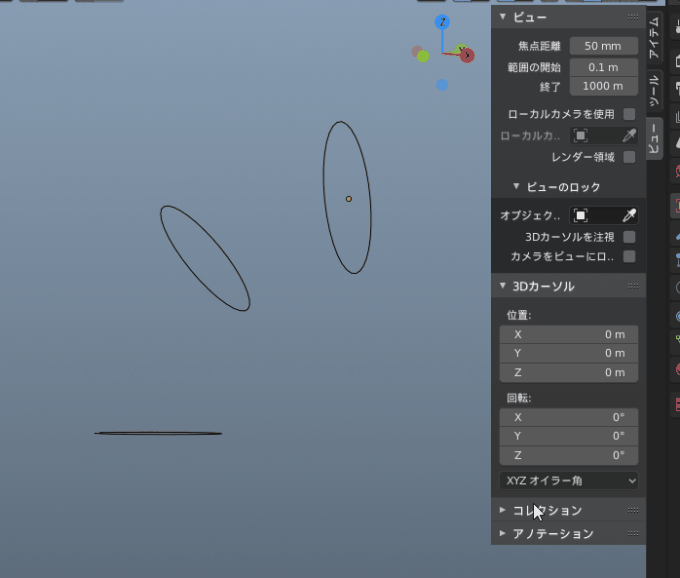
リラックス
ポリゴンを滑らかにしてくれる機能です。
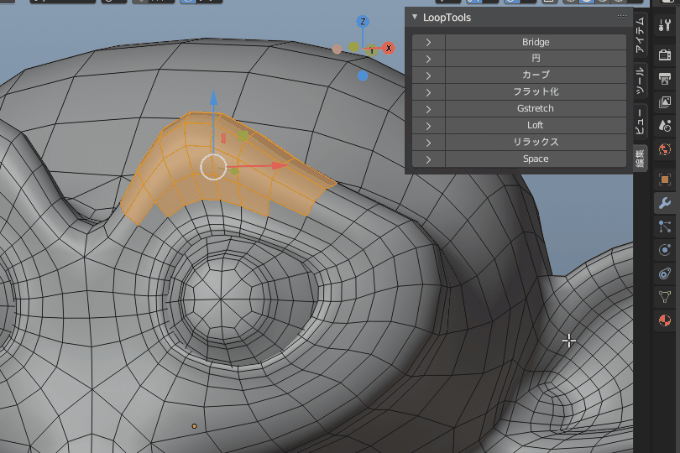
Space
端にあるエッジを均一に整列してくれますが、真ん中にあるエッジは整列してくれません..。
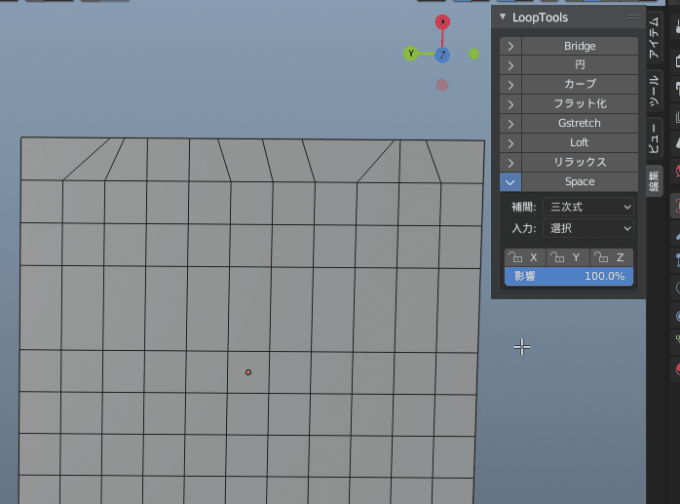
Spaceを使うなら、Gstretchを使うと均一に整列してくれるのでこちらを使った方がいいと思います。
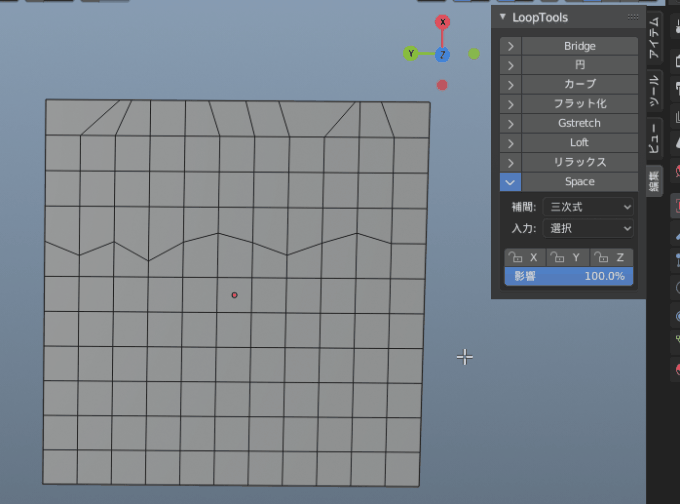
1から調整しようとすると大変でもLoop Toolsを使うと1ボタンで直ぐに調整できるので是非導入してみてください。
| Loop Tools アドオンの機能 | |
| Bridge | 2つのエッジの間に面を作る |
| 円 | モデルを円形に変形する |
| カーブ | 選んだ頂点やエッジを整列する |
| フラット化 | モデルを平らにする |
| GStretch | ラインを描いたらそこに頂点が沿って移動する |
| Loft | 2つのエッジの間に面を作ってねじりも入る |
| リラックス | ポリゴンを滑らかにする |
| Space | 端にあるエッジを均一に整列してくれる |